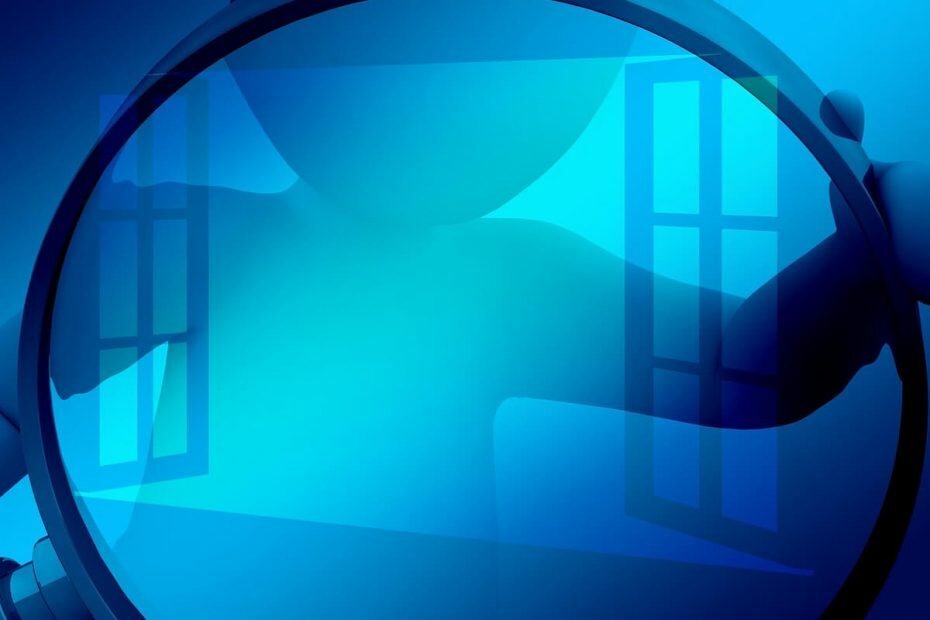
Denne programvaren reparerer vanlige datafeil, beskytter deg mot tap av filer, skadelig programvare, maskinvarefeil og optimaliserer PC-en for maksimal ytelse. Løs PC-problemer og fjern virus nå i tre enkle trinn:
- Last ned Restoro PC-reparasjonsverktøy som kommer med patenterte teknologier (patent tilgjengelig her).
- Klikk Start søk for å finne Windows-problemer som kan forårsake PC-problemer.
- Klikk Reparer alle for å fikse problemer som påvirker datamaskinens sikkerhet og ytelse
- Restoro er lastet ned av 0 lesere denne måneden.
5 raske løsninger for å fikse mmc.exe-feil
- Kjør en skanning av systemfilkontrollen
- Kjør en CHKDSK-skanning
- Rengjør Windows 10
- Rull tilbake Windows 10 med systemgjenoppretting
- Tilbakestill Windows 10
Mmc.exe er Microsoft Management Console (MMC) -prosessen som håndterer Windows snapin-verktøy, for eksempel Enhetsbehandling, Diskbehandling, Event Viewer og Group Policy Editor. MMc.exe-feilen er et snapin-krasj som vanligvis kaster ut en feilmelding om at
Microsoft Management Console har sluttet å fungere.Følgelig kan ikke brukere åpne MMCs snapin-verktøy når feilmeldingen dukker opp. Her er noen fikser som kan fikse mmc.exe-feilen i Windows 10.
Sjekk ut disse løsningene for mmc.exe-feilen
1. Kjør en skanning av systemfilkontrollen
MMc.exe-feilen skyldes ofte ødelagte systemfiler. Så en skanning av systemfilkontrollen, som reparerer systemfiler, er blant de beste oppløsningene for mmc.exe. Brukere kan kjøre en SFC-skanning med ledeteksten som følger.
- Klikk på Cortanas oppgavelinjeknapp for å åpne søkeboksen.
- Skriv inn 'Kommandoprompt' i søkeboksen.
- Høyreklikk Kommandoprompt og velg Kjør som administrator for å åpne meldingsvinduet.
- Først skriver du inn ‘DISM.exe / Online / Cleanup-image / Restorehealth’ og trykker Enter. Den kommandoen kan reparere en ødelagt Windows-bildefil.
- Skriv deretter inn ‘sfc / scannow’ i ledeteksten, og trykk på Retur-tasten.
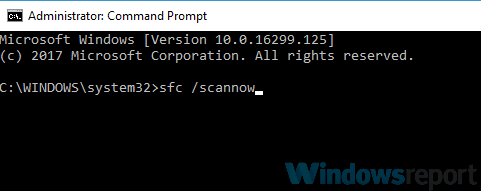
- Kommandoprompt kan si: “Windows Resource Protection fant korrupte filer og reparerte dem.Start Windows på nytt hvis SFC fikser filer.
2. Kjør en CHKDSK-skanning
CHKDSK er Check Disk-verktøyet som kan fikse filsystemfeil. Så dette er et annet verktøy som kan være nyttig for å fikse mmc.exe-feilen. Brukere kan starte en CHKDSK-skanning via kommandoprompt som følger.
- Åpne Win + X-menyen ved å trykke Windows-tasten + X hurtigtast.
- Velg deretter Kommandoprompt (administrator) for å åpne meldingsvinduet.
- Skriv inn ‘chkdsk C: / r’ i ledeteksten, og trykk på Retur-tasten.

- Lukk ledeteksten når skanningen er fullført, og start datamaskinen på nytt.
- I SLEKT: Full løsning: Drep Antimalware-tjeneste som kan kjøres i Windows 10
3. Rengjør Windows 10
Konfliktende tredjepartsprogramvare kan føre til at MMC-snapin-moduler krasjer. Så en ren oppstart uten noen tredjeparts oppstartsprogramvare eller -tjenester kan potensielt fikse mmc.exe-feilen. Slik kan brukerne rengjøre oppstart av Windows 10.
- Åpne Run-tilbehøret med Windows-tasten + R hurtigtast.
- Skriv inn 'msconfig' i Run's Åpne tekstboks og klikk OK å åpne Systemkonfigurasjonsvindu vist rett nedenfor.

- Velg Selektiv oppstart alternativknappen i kategorien Generelt.
- Fjern merket for Last opp oppstartselementer avkrysningsruten.
- Velg Last inn systemtjenester og Bruk den opprinnelige oppstartskonfigurasjonen alternativer.
- Klikk på kategorien Tjenester som vises på stillbildet rett nedenfor.
Kjør en systemskanning for å oppdage potensielle feil

Last ned Restoro
PC-reparasjonsverktøy

Klikk Start søk for å finne Windows-problemer.

Klikk Reparer alle for å løse problemer med patenterte teknologier.
Kjør en PC-skanning med Restoro reparasjonsverktøy for å finne feil som forårsaker sikkerhetsproblemer og forsinkelser. Etter at skanningen er fullført, erstatter reparasjonsprosessen skadede filer med nye Windows-filer og komponenter.

- Klikk Skjul alle Microsoft tjenester for å ekskludere disse tjenestene.
- Trykk deretter på Deaktivere alle for å fjerne merket for alle tredjeparts tjenester.
- trykk Søke om knapp.
- Klikk OK for å lukke vinduet.
- Velg Omstart alternativet for å starte Windows på nytt. Hvis den rene oppstarten løser mmc.exe-feilen, må du finne ut hvilken tredjeparts programvare eller tjeneste som er ansvarlig for den.
- I SLEKT: Full løsning: Explorer.exe høy CPU-bruk Windows 10
4. Rull tilbake Windows 10 med systemgjenoppretting
Systemgjenopprettingsverktøyet er en potensiell oppløsning for mmc.exe-feilen, da den angrer systemfilen endres når den ruller tilbake operativsystemet. Videre kan Systemgjenoppretting også avinstallere et tredjepartsprogram som er i konflikt med MMC-verktøy. Det vil bare fikse Microsoft Management Console, men hvis brukere kan velge å gjenopprette Windows til datoene da mmc.exe-feilmeldingen ikke dukket opp på stasjonære eller bærbare datamaskiner. Slik kan brukere rulle tilbake Windows 10.
- Åpne Run-tilbehøret.
- Skriv inn ‘rstrui’ i Run, og trykk på OK knapp.
- Vinduet Systemgjenoppretting som åpnes, kan inneholde et Velg en annen gjenoppretting alternativ. I så fall velger du det alternativet og klikker Neste.

- Klikk på Vis flere gjenopprettingspunkter avkrysningsruten for å utvide listen over gjenopprettingspunkter fullstendig.
- Velg deretter a gjenopprettingspunkt. Det tidligste gjenopprettingspunktet er det mest sannsynlige som løser mmc.exe-feilen.
- trykk Neste knapp.
- Velg deretter Bli ferdig alternativet for å bekrefte gjenopprettingspunktet.
5. Tilbakestill Windows 10
Windows 10 inkluderer et tilbakestillingsalternativ som gjenoppretter operativsystemet til standardinnstillingene ved å installere Windows på nytt. Det er et praktisk feilsøkingsalternativ for forskjellige systemfeil. Så tilbakestillingsalternativet kan løse MMC, men husk at det også fjerner apper. Slik kan brukerne Tilbakestill Windows 10.
- Åpne Cortana-appen.
- Skriv inn nøkkelordet ‘reset’ for å søke etter Tilbakestill denne PCen.
- Velg Tilbakestill denne PCen for å åpne vinduet i bildet rett nedenfor.
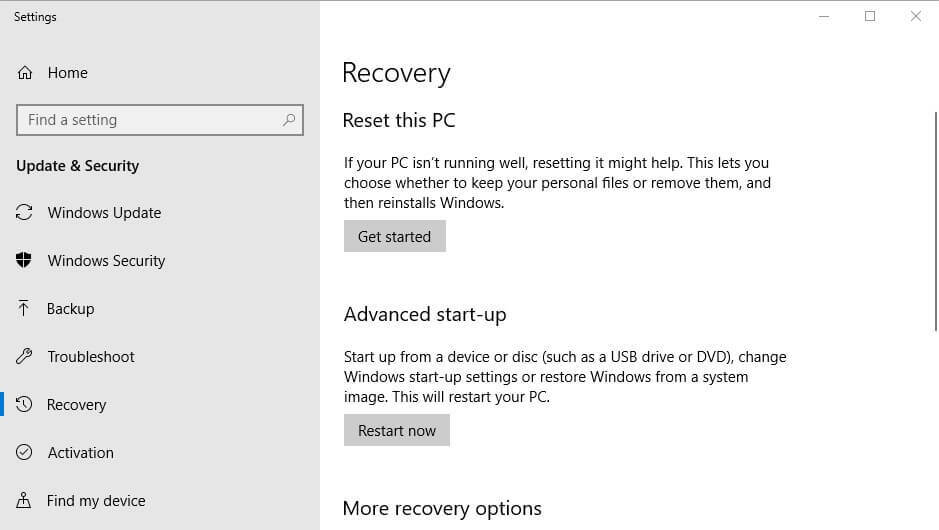
- trykk Kom i gang -knappen under Tilbakestill denne PC-underoverskriften.
- Velg Behold filene mine alternativ.
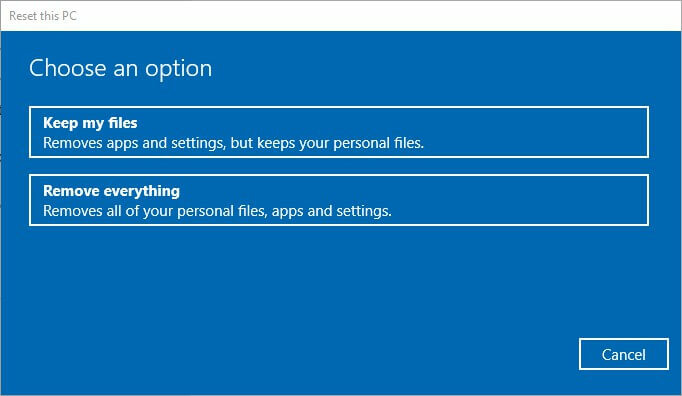
- trykk Nullstille når du blir bedt om det.
En eller flere av ovennevnte oppløsninger vil trolig fikse mmc.exe-feilen i Windows 10. Når mmc.exe-feilen er løst, kan brukere åpne MMC-snapin-verktøyene igjen.
RELATERTE ARTIKLER FOR Å KONTROLLERE:
- Hvordan fikse MSC filer som ikke åpnes
- 7 måter å fikse CtHelper.exe høye CPU-problemer på Windows 10
- Slik løser du GWXUX.exe applikasjonsfeil i Windows 10
 Har du fortsatt problemer?Løs dem med dette verktøyet:
Har du fortsatt problemer?Løs dem med dette verktøyet:
- Last ned dette PC-reparasjonsverktøyet rangert bra på TrustPilot.com (nedlastingen starter på denne siden).
- Klikk Start søk for å finne Windows-problemer som kan forårsake PC-problemer.
- Klikk Reparer alle for å løse problemer med patenterte teknologier (Eksklusiv rabatt for våre lesere).
Restoro er lastet ned av 0 lesere denne måneden.


